如何用电脑管家锁定默认浏览器和浏览器主页
发布时间:2017-06-06 13:00
在win10系统设置默认程序很容易,但是过几天后变回原样(不知道怎么回事我的电脑设置不了默认程序)。下面是小编跟大家分享的是如何用电脑管家锁定默认浏览器和浏览器主页,欢迎大家来阅读学习~
如何用电脑管家锁定默认浏览器和浏览器主页
工具/原料
电脑
浏览器
电脑管家
互联网
方法/步骤
首先打开“电脑管家”,单击下面的“工具箱”。
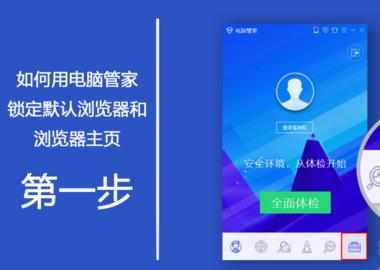
打开工具箱之后单击 “浏览器保护”。
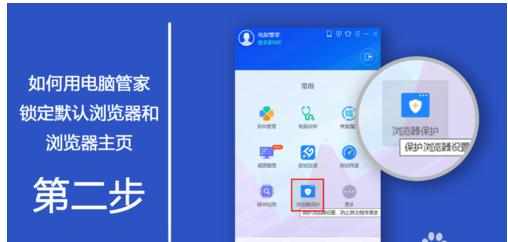
在弹出来的窗口中你选择 锁定默认的浏览器, 搜索引擎 和 主页 。选完以后单击右边的“挂锁”。
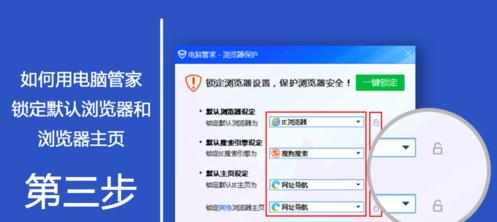
设置完以后单击“关闭图标”就可以啦 。别忘了投票哦 。
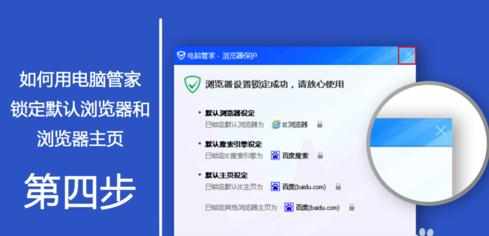
你可以打开浏览器看下 每次打开时候第一显示的网站是刚才你锁定的网站。


如何用电脑管家锁定默认浏览器和浏览器主页的评论条评论